Gəlin modula keçək "satış" . Bu, əczaçının avtomatlaşdırılmış iş yeridir. Axtarış qutusu görünəndə düyməni basın "boş" . Sonra yuxarıdan hərəkət seçin "Sat" .

Əczaçı iş yeri görünəcək. Bununla siz dərmanları çox tez sata bilərsiniz.
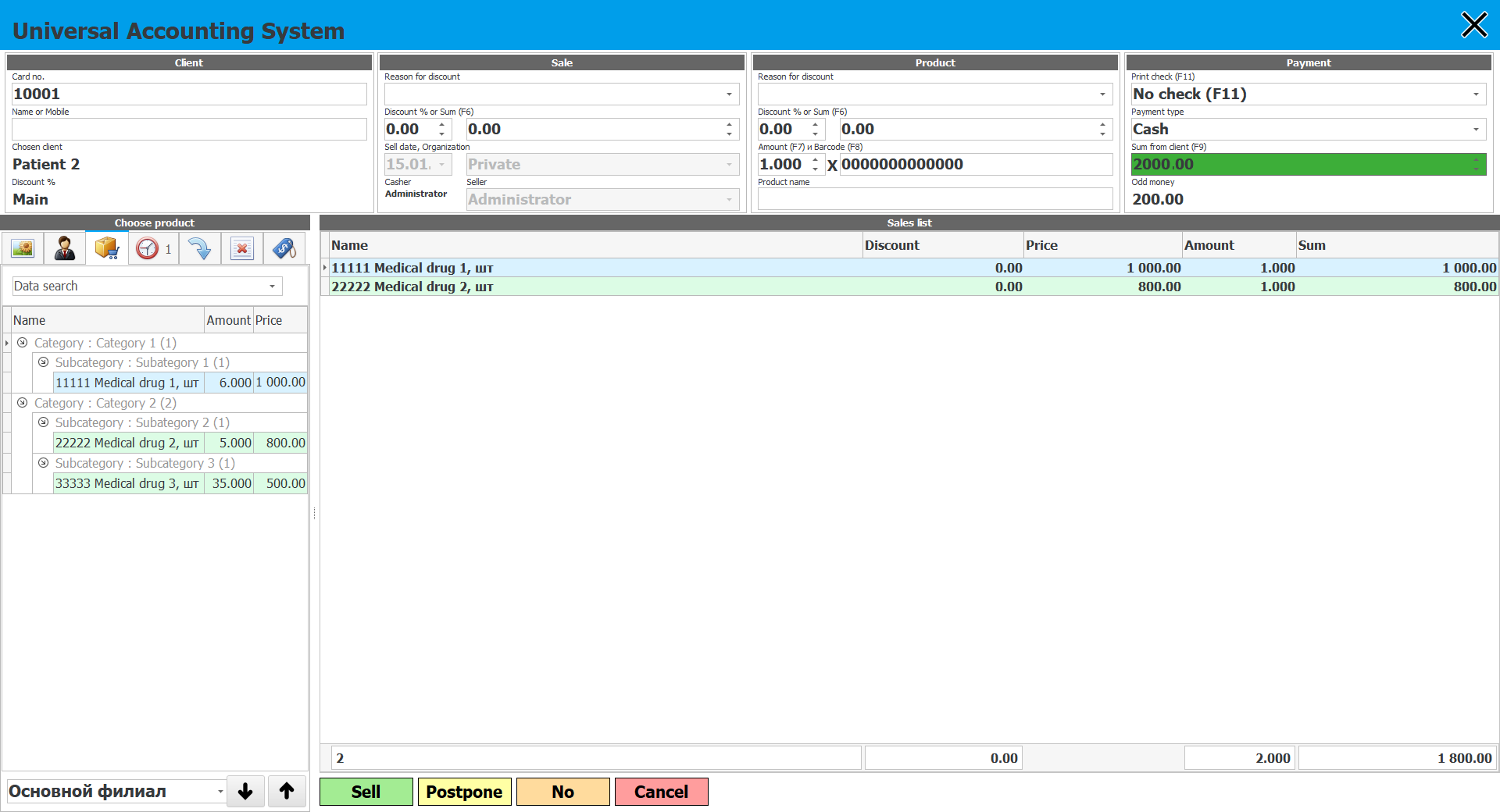
![]() Zəhmət olmasa, niyə paralel olaraq təlimatları oxuya bilməyəcəyinizi və görünən pəncərədə işləyə bilməyəcəyinizi oxuyun.
Zəhmət olmasa, niyə paralel olaraq təlimatları oxuya bilməyəcəyinizi və görünən pəncərədə işləyə bilməyəcəyinizi oxuyun.

Əczaçının iş yerində sol kənardan üçüncü blok əsasdır. Dərmanlarla işləməyə icazə verən odur - və bu, əczaçının etdiyi əsas şeydir.
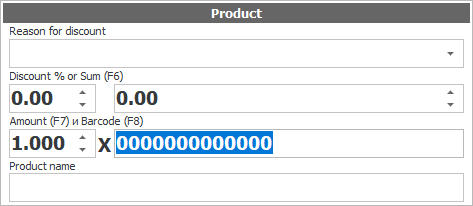
Pəncərə açıldığında diqqət barkodun oxunduğu giriş sahəsinə yönəldilir. Bu o deməkdir ki, siz dərhal satış etmək üçün skanerdən istifadə edə bilərsiniz.
Eyni dərmanın bir çox nüsxəsini alsanız, ya hər nüsxəni skanerlə oxuya, ya da klaviaturada eyni həb paketlərinin ümumi sayını daxil edib, sonra onlardan hər hansı birindən ştrix-kodu bir dəfə oxuya bilərsiniz. Bu, çox daha sürətli olacaq. Bunu etmək üçün " Kəmiyyətlər " daxil etmək üçün sahə var. O, " Ştrix kod " sahəsinin solunda yerləşir.
Ştrix-kod skaneri ilə dərman satarkən, belə bir təftiş sifariş etsəniz, dərmanın fotoşəkili ' Şəkil ' nişanının sol tərəfindəki paneldə görünə bilər.
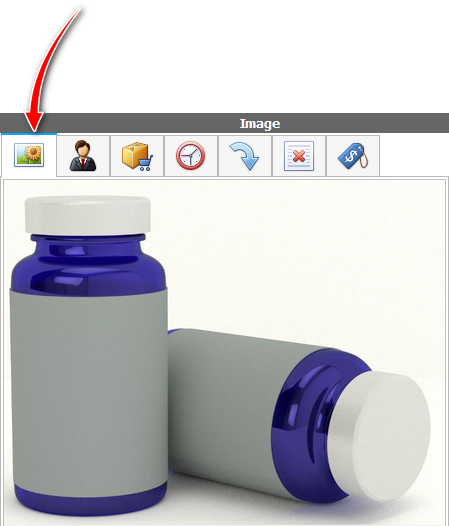
![]() Sol tərəfdəki panel yıxılıbsa və onu görə bilmirsinizsə , ekran bölücüləri haqqında oxuyun.
Sol tərəfdəki panel yıxılıbsa və onu görə bilmirsinizsə , ekran bölücüləri haqqında oxuyun.
Barkod skanerindən istifadə edərkən görünən dərmanların təsviri əczaçıya pasiyentə verilən məhsulun verilənlər bazasına daxil edilmiş məhsulla uyğunluğunu yoxlamağa imkan verir.
Əgər sizin kiçik çeşiddə tibbi məhsullarınız varsa, o zaman onları barkod skaneri olmadan, tez bir zamanda siyahıdan dərman adı ilə düzgün məhsul seçərək sata bilərsiniz. Bunu etmək üçün, ' Məhsul seçimi ' sekmesine klikləməklə, pəncərənin sol tərəfindəki paneldən istifadə edin.
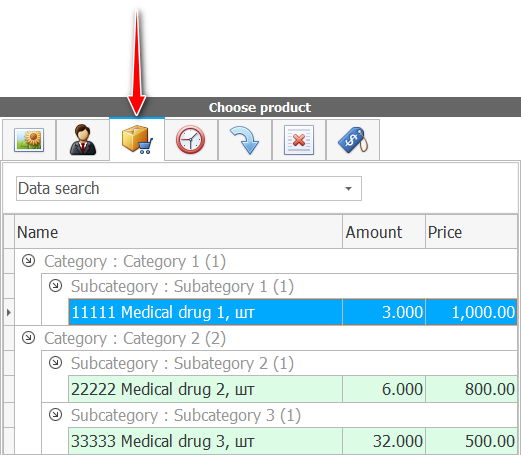
Lazım olan dərmanı seçmək üçün üzərinə iki dəfə klikləmək kifayətdir.
Ekran bölücüdən istifadə edərək, sol tərəfdəki sahənin ölçüsünü dəyişə bilərsiniz.
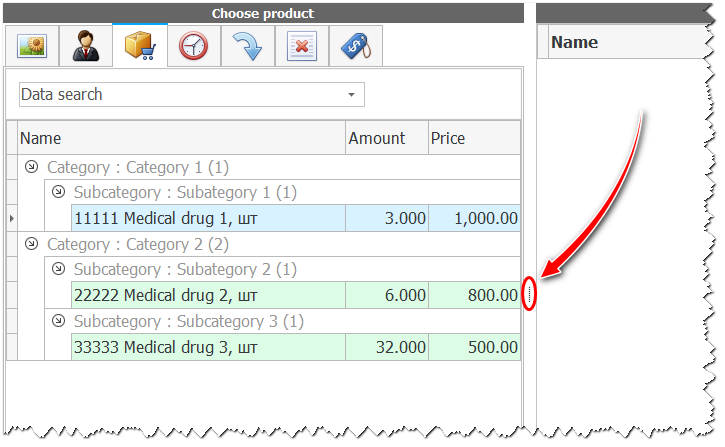
Sol panelin enindən asılı olaraq siyahıda daha çox və ya daha az element yerləşdiriləcək. Siz həmçinin hər bir sütunun enini dəyişə bilərsiniz ki, istənilən əczaçı məlumatların göstərilməsinin ən rahat yolunu fərdiləşdirə bilsin.
Məhsulların siyahısı altında anbarların açılan siyahısı var. Bundan istifadə edərək müxtəlif anbar və filiallarda tibbi ləvazimatların mövcudluğuna baxa bilərsiniz.
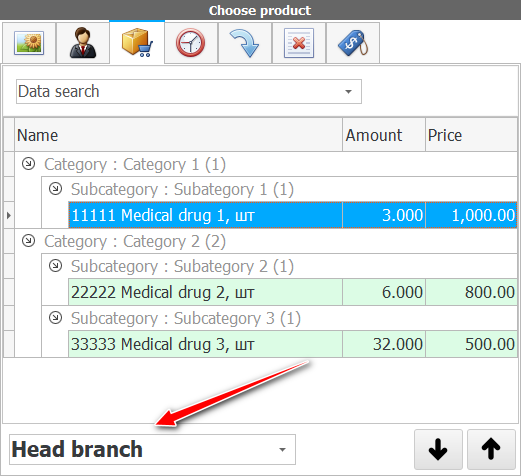

Ştrix-kod skaneriniz yoxdursa və çoxlu mal varsa, o zaman adı ilə tez bir zamanda dərman axtara bilərsiniz. Bunu etmək üçün xüsusi bir giriş sahəsinə istədiyiniz dərmanın adının bir hissəsini yazın və Enter düyməsini basın.
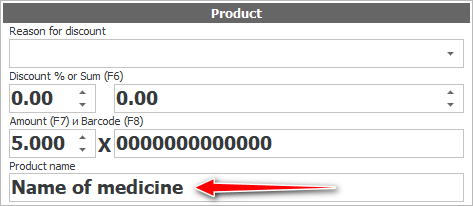
Siyahıda yalnız axtarış meyarlarına uyğun gələn dərmanlar göstərilir.
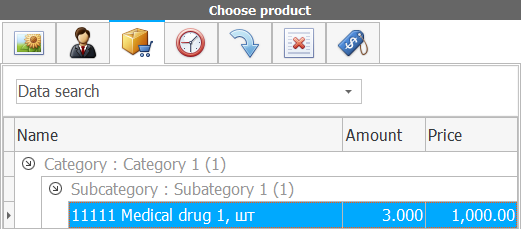

Aptekinizdəki satışlar onları təmin edərsə, endirim təmin etmək üçün sahələr də var. USU proqramı dərmanların istənilən ticarətini avtomatlaşdırdığı üçün ondan həm aptek şəbəkələrində, həm də tibb mərkəzlərində yerləşən apteklərdə istifadə oluna bilər.
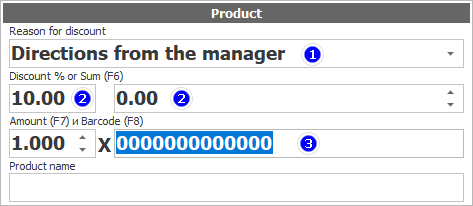
Endirim təmin etmək üçün əvvəlcə siyahıdan endirimin əsasını seçin. Daha sonra aşağıdakı iki sahədən birini dolduraraq endirimi ya faizlə, ya da müəyyən məbləğdə göstəririk. Və yalnız bundan sonra skanerlə dərmanın ştrix kodunu oxuyuruq. Bu halda qiymət artıq qeyd etdiyiniz endirim nəzərə alınmaqla qiymət siyahısından götürüləcək.
![]() Burada çekdə bütün tibbi məhsullara endirimin necə təqdim olunacağı yazılıb.
Burada çekdə bütün tibbi məhsullara endirimin necə təqdim olunacağı yazılıb.

Ştrix-kodu skanerlə skan etdikdə və ya siyahıdan dərman üzərinə iki dəfə kliklədikdə, satışın bir hissəsi kimi dərmanın adı görünür.

Əgər siz artıq dərman doldurmusunuzsa və o, satışa daxil edilsə belə, onun miqdarını və endirimini dəyişmək imkanınız var. Bunu etmək üçün sadəcə olaraq istədiyiniz xəttə iki dəfə klikləyin.
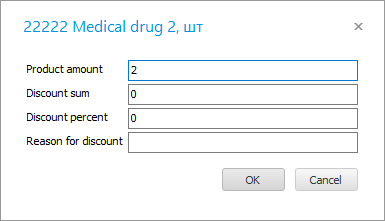
Endirimi faiz və ya məbləğ kimi göstərsəniz, endirimin əsasını klaviaturadan daxil etməyinizə əmin olun.
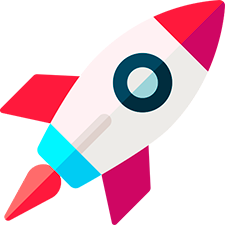
Satışın tərkibinin altında düymələr var.
' Sat ' düyməsi satışı tamamlamağa imkan verir. Ödəniş eyni vaxtda standart olaraq seçilmiş şəkildə dəyişdirilmədən həyata keçirilir.
Müştəri başqa məhsul seçmək istəsə, satışı ' Gecikdirmə ' seçimi var. Bu zaman siz hələ də digər müştərilərə xidmət göstərə bilərsiniz.
Ödənişsiz kreditlə sata bilərsiniz.
Nə qədər ki, satışda dərmanlar var, əczaçı pəncərəsi bağlana bilməz. Satış etmək fikrinizi dəyişsəniz, onu ləğv edə bilərsiniz.
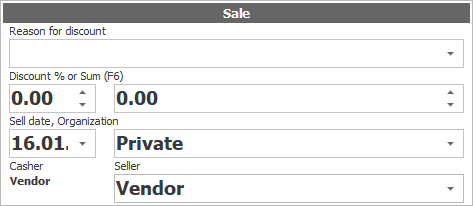
Dərman barkodlarını oxumadan əvvəl ilk növbədə yeni satışın parametrlərini dəyişdirmək mümkündür.
Satışın keçiriləcəyi başqa bir tarix seçə bilərsiniz
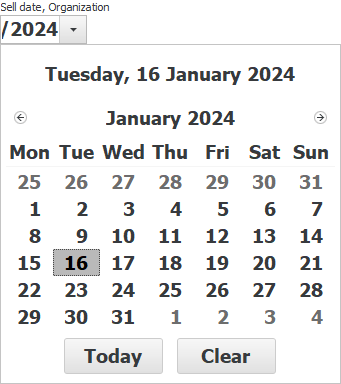
İstədiyiniz hüquqi şəxsə satmaq mümkündür, əgər onlardan bir neçəsi varsa.
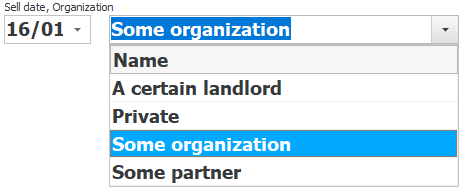
Əgər aptekdə bir neçə əczaçı işləyirsə, siz siyahıdan müəyyən satışa təyin olunacaq işçini seçə bilərsiniz. Bu halda, hissə-hissə əmək haqqı istifadə edildikdə, yaradılmış satışdan bonus seçilmiş işçiyə hesablanacaqdır.
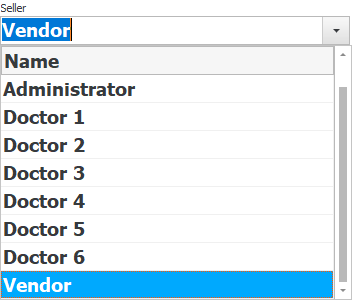
![]() Parça əmək haqqı haqqında daha çox məlumat əldə edin.
Parça əmək haqqı haqqında daha çox məlumat əldə edin.
Eyni bölmədə, bütün çek üçün dərhal faiz və ya məbləğ şəklində endirim təqdim edə bilərsiniz.

![]() Müxtəlif ödəniş üsullarını necə seçə biləcəyinizi və seçimləri yoxlaya biləcəyinizi oxuyun.
Müxtəlif ödəniş üsullarını necə seçə biləcəyinizi və seçimləri yoxlaya biləcəyinizi oxuyun.


![]() Xəstəni necə seçə biləcəyinizi öyrənin.
Xəstəni necə seçə biləcəyinizi öyrənin.
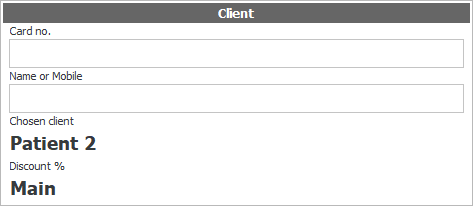

![]() Elementi necə qaytaracağınızı öyrənin? .
Elementi necə qaytaracağınızı öyrənin? .

![]() Əgər artıq kassada olan xəstə başqa bir məhsul seçməyi unutduğunu başa düşdüsə, o zaman digər müştərilərə xidmət göstərmək üçün onun satışını təxirə sala bilərsiniz.
Əgər artıq kassada olan xəstə başqa bir məhsul seçməyi unutduğunu başa düşdüsə, o zaman digər müştərilərə xidmət göstərmək üçün onun satışını təxirə sala bilərsiniz.

![]() Müştərilərin tibbi məhsulların çeşidini genişləndirmək və itirilmiş gəlirləri aradan qaldırmaq üçün işləmək üçün tələb etdikləri anbarda olmayan malları qeyd edə bilərsiniz.
Müştərilərin tibbi məhsulların çeşidini genişləndirmək və itirilmiş gəlirləri aradan qaldırmaq üçün işləmək üçün tələb etdikləri anbarda olmayan malları qeyd edə bilərsiniz.
Digər faydalı mövzular üçün aşağıya baxın:
![]()
Universal Mühasibat Sistemi
2010 - 2024